您现在的位置是:主页 > 科技圈快讯 > Windows >
轻松升级到Windows 11:通用指南适用于所有电脑
发布时间:2021年10月11日 05:59:07 Windows 人已围观
简介最近,许多用户在升级到Windows 11时遇到问题,主要因为未开启安全启动和TPM 2.0功能。笔者的电脑也因未满足这些要求而受到限制。虽然启用这两个功能的过程并不复杂,但由于涉及到...
近期,许多用户在升级至Windows 11系统时遇到了类似的问题。
坦白说,笔者的电脑同样因为未启用安全启动及TPM 2.0而受到限制。虽然开启这两项设置并不复杂,可是涉及到进入BIOS进行调整,对一些不太熟悉电脑操作的用户来说,确实有一定难度。
那么,有没有办法绕过这两个限制进行Windows 11升级呢?答案是肯定的。但网上建议的方法往往比直接在BIOS中启用这两项功能还要复杂,有些方法甚至需要在Github下载第三方软件,操作起来确实显得繁琐。
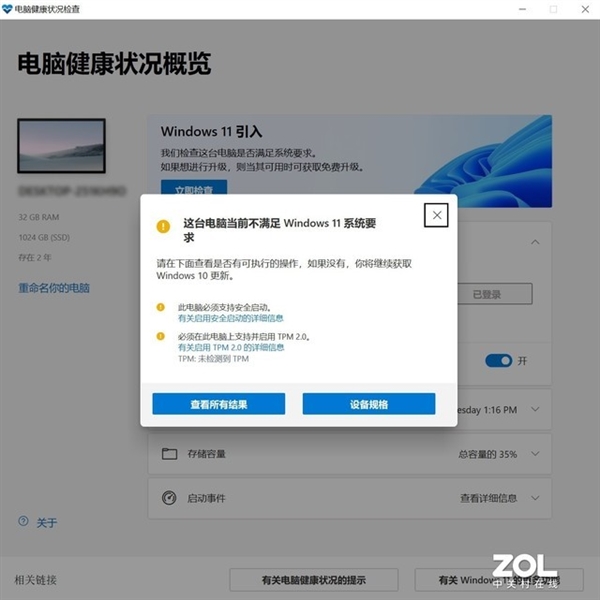
今天,我将分享一个简单的方法,帮助大家在任何未通过微软官方验证的电脑上成功安装Windows 11,操作门槛非常低,适合各年龄段用户执行。
接下来,让我们看看如何以最简便的方式绕过检测,直接安装Windows 11。
首先,打开Windows 11的下载页面:【点击这里进入】,进入后会看到如下图,点击红框中的下载Windows 11磁盘映像,将系统镜像文件下载。

下载完成后,右键点击Windows 11的ISO镜像文件,并解压到任意位置。为方便操作,笔者选择将其解压在桌面。
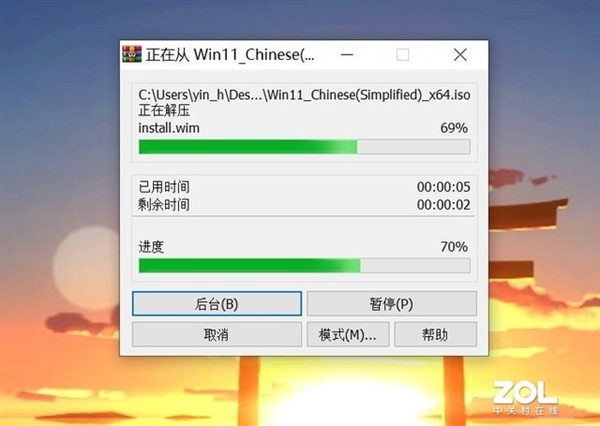
接下来的三步非常关键,请务必记下:
首先,在Windows 11安装目录下的sources文件夹中找到名为“appraiserres.dll”的文件,注意不要混淆其他相似文件。
接着,将该文件名复制下来,并将该文件彻底删除。
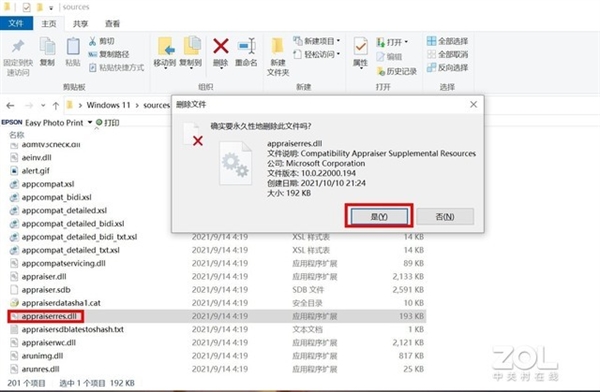
删除后新建一个文件夹,注意是文件夹而不是其他类型的文件,将刚删除的文件名连同.dll后缀复制成新文件夹的名称,如下图所示:
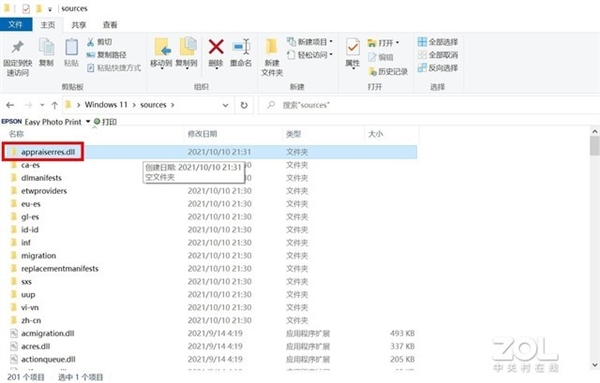
完成上述三步骤后,返回到Windows 11安装目录的根文件夹,找到setup.exe文件,并双击打开。

为了避免在安装过程中出现问题,笔者建议将无线和有线网络均断开。
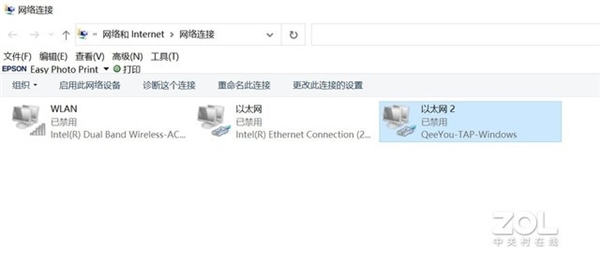
双击setup.exe后,会出现如下界面,直接点击右下角的“下一页”按钮即可。
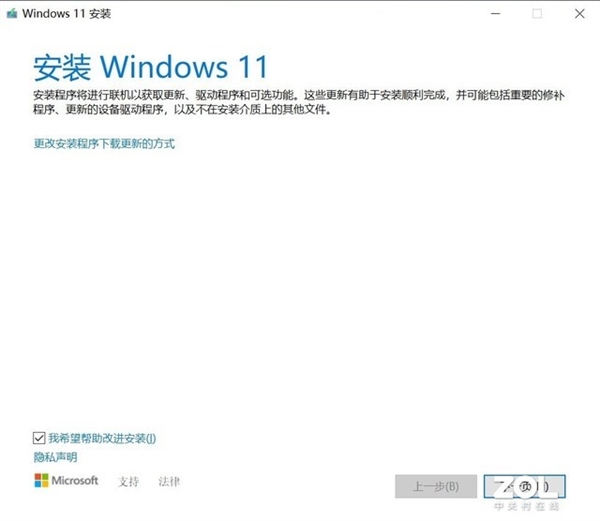
后续的步骤无需详细说明,全部点击右下角的下一页按钮就好:
Tags: Windows 11
相关文章
随机图文

Windows 8 能否抢夺 Android 平板的市场份额?
国外媒体报道称,许多业内人士认为 Windows 8 很重要,尽管 IDC 对其持悲观态度...
Windows 8 启动 U 盘制作神器——Win8USB
本文介绍了一款能轻松创建 Windows 8 可启动 U 盘的小工具,并提供了下载链接。...
将网站和应用移植到 Win8 Metro 的方法汇总
Windows 8 平台不容忽视,开发人员需考虑将应用程序转变为 Metro 应用,微软技术...
以下标题可供选择: - Office 2010 成为 Wi
微软兑现承诺,在 Windows 8 Release Preview 版中升级应用商店,迎来首款桌面软件...